- Produkte
- Store
- Anleitungen
- Support
- Sonderangebote
Wenn Sie Ihr iPhone auf die Werkseinstellungen zurücksetzen möchten, können Sie dies normalerweise in der App "Einstellungen" tun. Aus Gründen der Gerätesicherheit wird vor dem Löschen aller Inhalte und Einstellungen der Bildschirmcode benötigt. Aber was tun, wenn Sie Ihren iPhone-Bildschirmcode vergessen haben, Ihr iPhone deaktiviert wurde oder Sie ein gebrauchtes iPhone besitzen und den Code nicht kennen? Hier sind Sie richtig. In diesem Artikel stellen wir Ihnen einige praktische Tools vor, mit denen Sie Ihr iPhone zurücksetzen ohne Code.

Suchen Sie nach einer schnelleren und einfacheren Möglichkeit, Ihr iPhone ohne Code und iTunes auf die Werkseinstellungen zurückzusetzen? Die Verwendung von Software von Drittanbietern ist eine weitere gute Option. Aiseesoft iPhone Unlocker ist eine beliebte und zuverlässige Entsperrungssoftware, die Ihnen helfen kann. Obwohl es sich um eine Entsperrungsanwendung handelt, kann sie auch zum Löschen von Daten auf dem iPhone verwendet werden.
Mit Aiseesoft iPhone Unlocker können Sie ganz einfach den Bildschirm-Sperrcode entfernen, die Apple-ID löschen und den Bildschirmzeitcode umgehen. Die Software wird Ihnen in den meisten Fällen helfen. Darüber hinaus ist diese Software mit den meisten iOS-Geräten wie iPhone 15, iPhone 14 Pro, iPhone 13, iPhone 12 mini, iPhone 11 Pro Max, iPad Pro 5, iPad Pro 3, iPod touch 7 usw. kompatibel.
Downloaden und installieren Sie Aiseesoft iPhone Unlocker auf Ihrem Computer. Unten stellen wir Ihnen Schritt für Schritt vor, wie Sie iPhone ohne Code zurücksetzen können.
Schritt 1: Führen Sie dieses Programm auf Ihrem Computer aus. Klicken Sie auf die Option "Sperrcode löschen" und dann auf den Button "Starten".
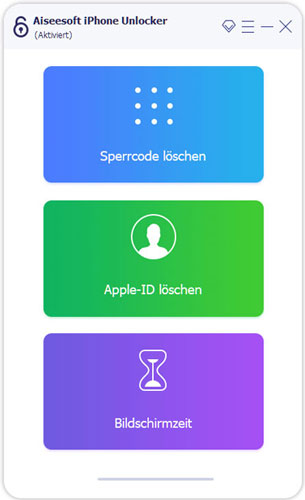
Schritt 2: Anschließend verbinden Sie Ihr iPhone mit dem Computer. Auf dem neuen Fenster können Sie alle Geräteinformationen sehen, wie z.B. Gerätetyp, Gerätemodell und Gerätekategorie. Dann klicken Sie auf den "Starten"-Button, um den Entsperrvorgang zu starten.
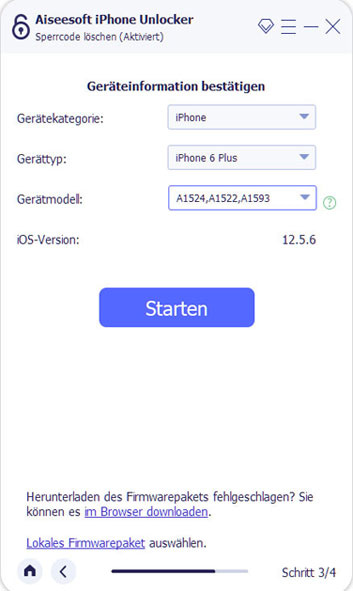
Schritt 3: Warten Sie einen Moment, bis das Herunterladen des Firmwarepakets abgeschlossen ist.
Schritt 4: Geben Sie nach dem Download "0000" ein, um das Löschen des Sperrcodes zu bestätigen. Klicken Sie dann auf "Entsperren".
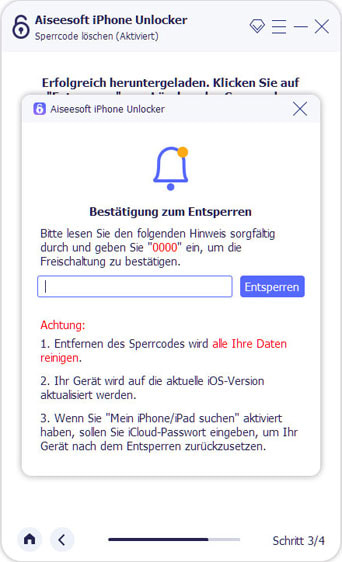
Schritt 5: Zum Schluss können Sie Ihren iPhone-Code löschen und Ihr iPhone ohne Code zurücksetzen.
Hinweis: Wenn Sie den Bildschirmzeit-Code vergessen haben, können Sie mit dieser Software den Code zurücksetzen.
Viele Menschen setzen ihr iPhone ohne Code über iTunes zurück. Um keine Daten zu verlieren, stellen Sie zunächst sicher, dass Sie Ihr iPhone mit Ihrem Computer synchronisieren und dem Backup vertrauen. Nach dem Zurücksetzen können Sie Ihre iPhone-Daten aus dem Backup wiederherstellen. Befolgen Sie die nachstehenden Anweisungen, um Ihr iPhone ohne Code zurückzusetzen.
Download-Link: https://support.apple.com/downloads/itunes
Schritt 1: Laden Sie iTunes auf Ihrem PC oder Mac herunter. Schließen Sie dann Ihr iPhone mit einem USB-Kabel an den Computer an.
Schritt 2: Öffnen Sie diese Software und dann klicken Sie auf Ihr Gerät.
Schritt 3: Klicken Sie auf der Registerkarte "Zusammenfassung" auf der linken Seite. Anschließend klicken Sie auf die Option "iPhone wiederherstellen".
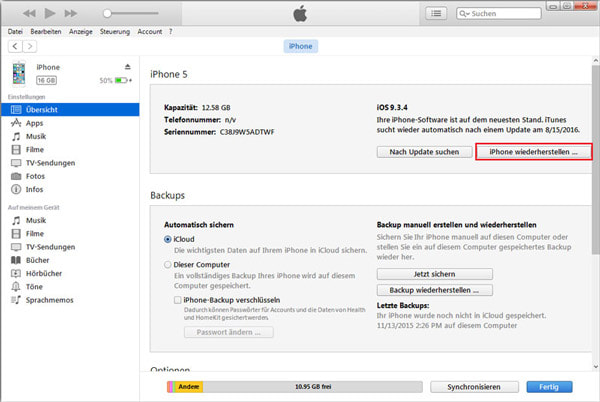
Schritt 4: Auf dem Pop-Fenster klicken Sie auf den Button "Wiederherstellen", um das Zurücksetzen auf die Werkseinstellungen zu bestätigen.
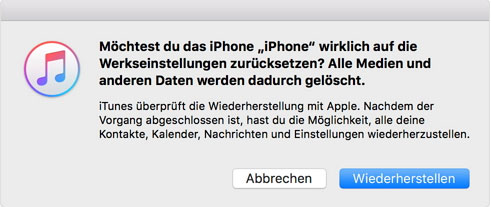
Hinweis: Wenn Sie ein iPhone Backup wiederherstellen möchten, können Sie iTunes benutzen.
Sie können auch iCloud verwenden, um Ihr iPhone zurückzusetzen. Dazu muss jedoch die Funktion "Mein iPhone suchen" auf Ihrem iOS-Gerät aktiviert sein. Außerdem müssen Sie Ihre Apple-ID und Ihr Passwort kennen. Wenn Sie diese Voraussetzungen erfüllen, können Sie die folgende Anleitung befolgen. Damit können Sie Ihr iPhone ohne Code zurücksetzen.
Website: https://www.icloud.com/
Schritt 1: Melden Sie sich in einem Webbrowser auf einem beliebigen verfügbaren Gerät mit Ihrer Apple-ID und Ihrem Passwort bei iCloud.com an. Die Apple-ID sollte dieselbe sein, die Sie auf Ihrem iPhone verwenden.
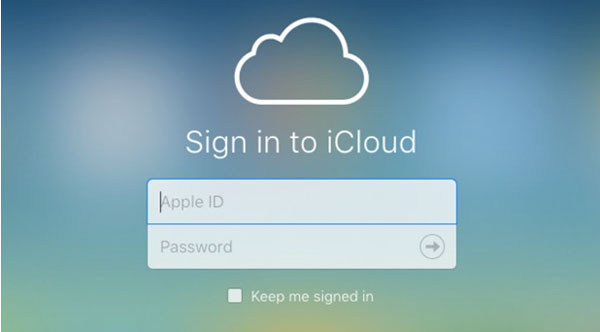
Schritt 2: Sobald Sie eingeloggt sind, klicken Sie auf "iPhone-Suche". Klicken Sie dann auf "Alle Geräte". Wählen Sie dann das Gerät aus, das Sie zurücksetzen möchten.
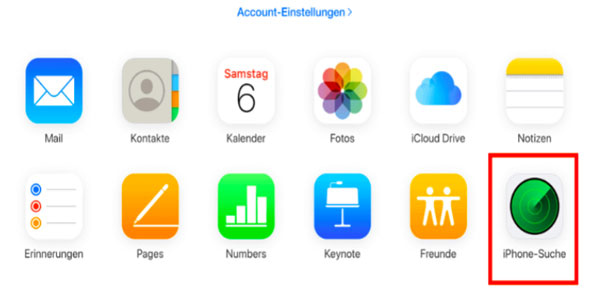
Schritt 3: Als Nächstes klicken Sie auf "iPhone löschen", um Ihr iPhone auf Werkseinstellungen zurückzusetzen.
Schritt 4: Klicken Sie im Popup-Fenster auf "Löschen" und geben Sie dann Ihren Apple-ID-Code ein, um den Zurücksetzungsprozess zu starten.
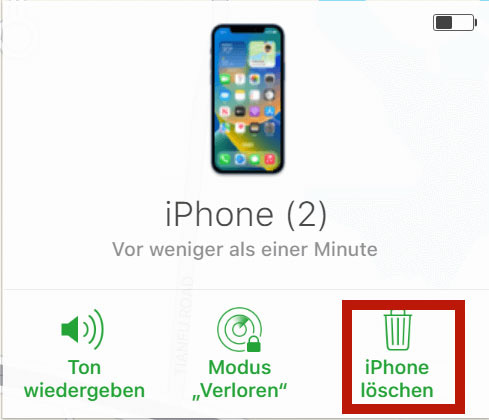
Wenn Sie keine Software auf Ihrem Computer herunterladen und Ihr iPhone ohne Code direkt zurücksetzen möchten, bietet Apple auf dem Sperrbildschirm tatsächlich eine Option zum Löschen des iPhones, falls iPhone-Benutzer den Code auf dem Bildschirm vergessen. Dies funktioniert jedoch nur mit iOS 15.2 oder höher. Wenn Ihr Gerät diese Anforderung erfüllt, können Sie die folgenden Anweisungen befolgen.
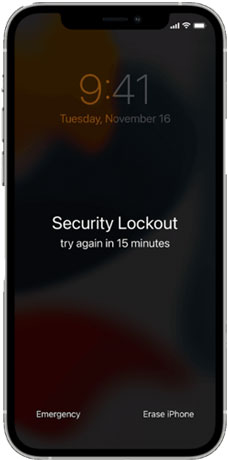
Schritt 1: Tippen Sie unten rechts auf "Erase iPhone" und geben Sie auf der nächsten Seite Ihr Apple-ID-Passwort ein.
Schritt 2: Ihr iPhone setzt sich dann selbst zurück und löscht alle Benutzerdaten vollständig.
Schritt 3: Der Löschvorgang ist in wenigen Minuten abgeschlossen und Sie können Ihr iPhone als neues iPhone einrichten.
Der DFU-Modus bei iPhone ermöglicht es Ihnen, das Gerät auf Werkseinstellungen zurückzusetzen, die Firmware zu aktualisieren oder eine benutzerdefinierte Firmware zu installieren. Der DFU-Modus ist tiefer als der Wiederherstellungsmodus und wird normalerweise verwendet, wenn normale Wiederherstellungsmethoden nicht funktionieren. Sie können den DFU-Modus auf iPhone aktivieren, um Ihr iPhone zurückzusetzen.
Schritt 1: Schließen Sie Ihr iPhone an den Computer an und öffnen Sie iTunes.
Schritt 2: Drücken Sie den Ein-/Aus-Taste und halten Sie ihn gedrückt, bis der "Ausschalten"-Schieberegler auf dem Bildschirm angezeigt wird. Dann schalten Sie Ihr iPhone aus.
Schritt 3: Halten Sie den Ein-/Aus-Taste gedrückt und beginnen Sie gleichzeitig den Home-Button (für iPhone 6 und älter) oder den Lauter-Button (für iPhone 7 und neuer) gedrückt zu halten. Nach genau 8 Sekunden lassen Sie den Ein-/Aus-Taste los, halten aber den Home-Button oder den Lauter-Button weiterhin gedrückt.
Schritt 4: Wenn der Bildschirm Ihres iPhones schwarz bleibt und iTunes eine Meldung anzeigt, dass es ein Gerät im Wiederherstellungsmodus erkannt hat, befinden Sie sich im DFU-Modus.
Schritt 5: In iTunes wird angezeigt, dass Ihr iPhone im Wiederherstellungsmodus ist. Sie können nun auf "Wiederherstellen" klicken, um Ihr iPhone auf die Werkseinstellungen zurückzusetzen.
Das Zurücksetzen eines iPhones ohne Zugriff auf den Sperrcode kann kompliziert sein, und es ist wichtig zu beachten, dass einige Methoden Datenverlust verursachen können. Hier sind einige praktische Tipps.
Backup vor dem Zurücksetzen: Bevor Sie Ihr iPhone zurücksetzen, ist es ratsam, ein Backup Ihrer Daten zu erstellen. Wenn Sie auf iTunes oder iCloud zugreifen können, erstellen Sie ein Backup, um wichtige Informationen zu sichern.
Touch ID/Face ID nutzen: Wenn Sie Touch ID oder Face ID eingerichtet haben, versuchen Sie, Ihren Finger auf den Home-Button (für Touch ID) zu legen oder Ihr Gesicht vor die Frontkamera zu halten (für Face ID). Dies sollte Ihr iPhone entsperren, wenn die biometrische Identifikation aktiviert ist.
Apple Support kontaktieren: Wenn alle Stricke reißen, sollten Sie den Apple Support kontaktieren. Apple kann Sie bei der Lösung von Problemen unterstützen und Ihnen Anleitungen geben, wie Sie Ihr iPhone wiederherstellen können.
Fazit
Oben haben wir Ihnen 5 nützliche Methoden gezeigt, damit Sie Ihr iPhone ohne Code zurücksetzen. Hier empfehlen wir Ihnen, Aiseesoft iPhone Unlocker zu verwenden. Mit diesem Tool können Sie auch Ihr iPhone entsperren ohne Code. Downloaden und probieren Sie dieses Programm auf Ihrem Computer aus.